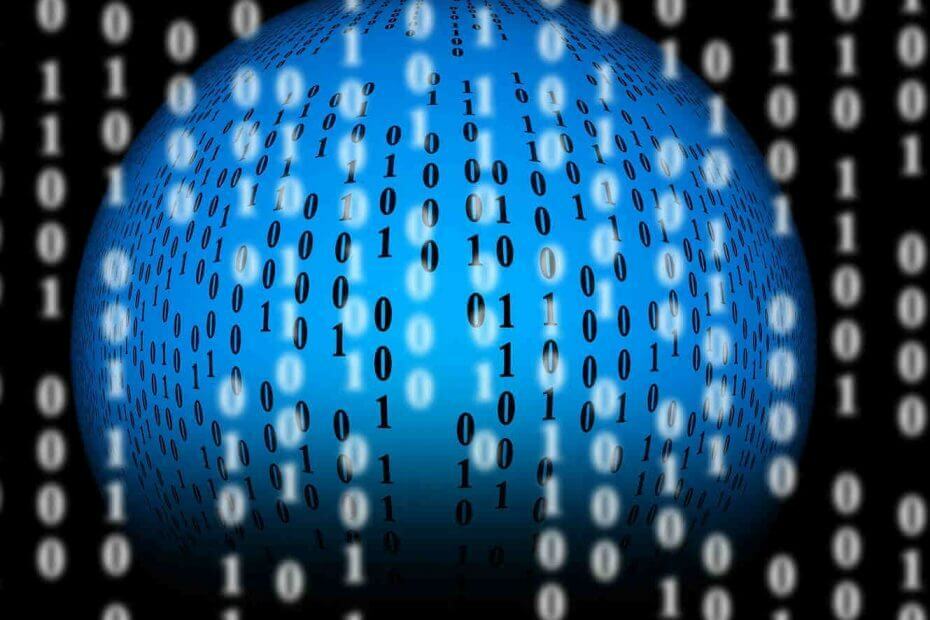- Зображення профілю TikTok не зміниться зазвичай через ваш вибір фотографії або проблеми з програмою.
- На щастя, це не найскладніша проблема для вирішення, і її можна вирішити, очистивши кеш.
- Одним із швидких і ефективних рішень цієї проблеми є примусове зупинення TikTok і початок нового сеансу.
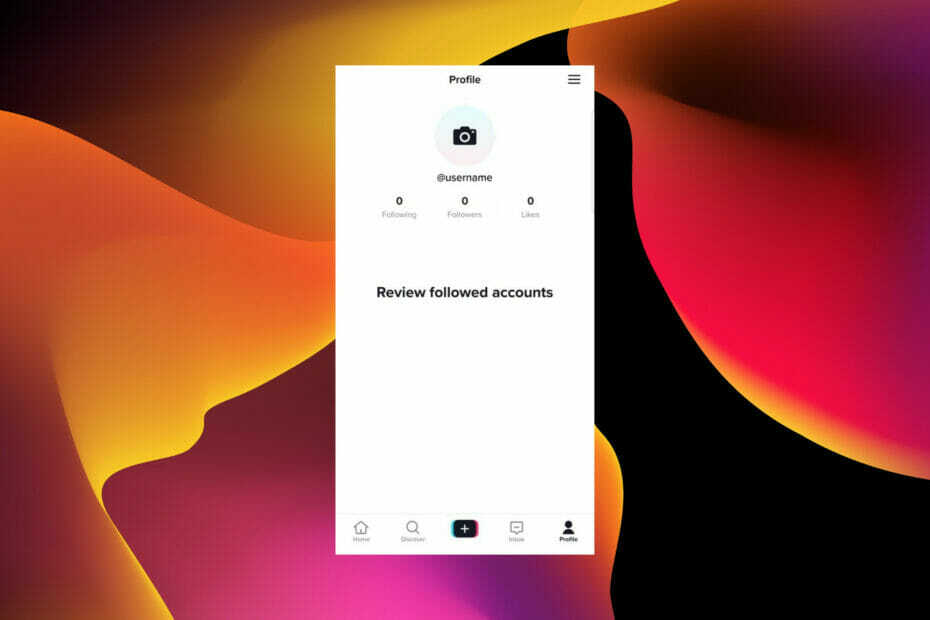
CCLeaner — одне з найбільш надійних програм, яке підтримує чистоту та оптимізацію вашого ПК, не заважаючи основним елементам системи. Завантажте зараз до:
- Очистіть кеш і файли cookie для бездоганного перегляду
- Очистіть помилки реєстру та пошкоджені налаштування
- Працюйте та грайте швидше завдяки швидшому запуску ПК
- Перевірте стан свого ПК
CCleaner також включив програму оновлення драйверів і програмного забезпечення, щоб захистити ваш комп’ютер від часто зустрічаються помилок і збоїв у роботі певних програм.CCleaner завантажено користувачем 0 читачів цього місяця.
Кількість користувачів, у яких зображення профілю TikTok не зміниться, продовжує збільшуватися з кожним днем. Хоча це можна пояснити більш суворим оглядом фотографій профілю від TikTok, деяким користувачам все ще важко завантажувати прості зображення.
Враховуючи, що деяким людям це потрібно розблокувати TikTok у своїх країнах використовувати його, стикатися з проблемами з простими завданнями, такими як завантаження зображення профілю, стає більш неприємним.
Як завжди, ми зібрали працездатні виправлення, які вирішать проблему та дозволять вам повернутися до показу ваших найкращих і оновлених зображень своїм читачам.
Які поширені проблеми із зображенням профілю TikTok?
У TikTok існують різні форми проблем із зображенням профілю. Вони викликані різними причинами, всі вони призводять до того, що зображення профілю не змінюється. Нижче наведено поширені проблеми, з якими стикаються користувачі:
- TikTok продовжує відображатися Немає підключення до Інтернету запит під час спроби завантажити нове зображення профілю. Це могло бути через проблеми з підключенням до Інтернету.
- Обліковий запис продовжує відображати фотографію за замовчуванням, незважаючи на завантаження нового. Це може бути через пошкоджені дані програми.
- TikTok продовжує відображатися Зараз можливе оновлення фото/відео профілю. Дякую за Ваше терпіння! підказка. Зазвичай це викликають проблеми з боку TikTok.
Як я можу виправити, що зображення профілю TikTok не змінить проблему?
1. Перевірте сервер TikTok
- Відкрийте браузер і введіть текст стан сервера tiktok в адресному рядку.

- Виберіть один із перших варіантів, наприклад Даундетектор веб-сайт.
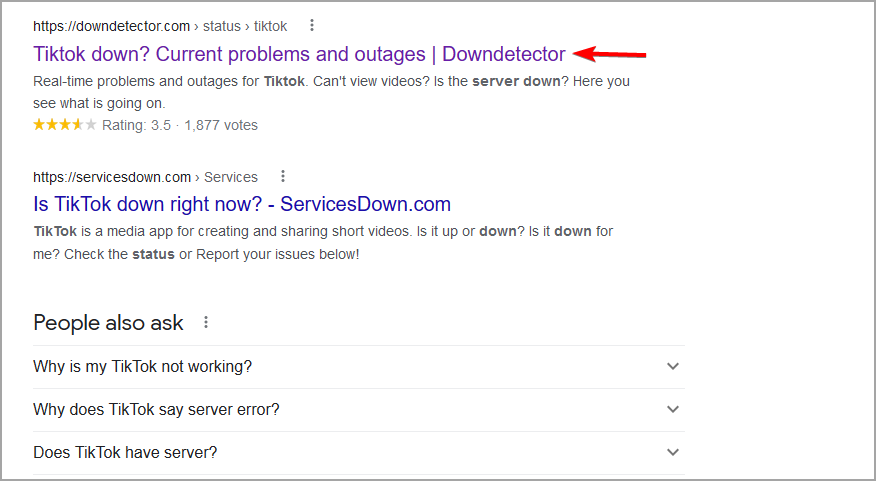
- Він відображатиме оновлення статусу TikTok в реальному часі.

Причиною, по якій ви не можете змінити зображення профілю TikTok, може бути простої сервера. На жаль, немає офіційного способу дізнатися, оскільки TikTok не надає оновлення статусу сервера.
Також ви можете дізнатися в Twitter, ввівши ключові слова, як-от #tiktokdown, #tiktokserver і #tiktoksupport у вікні пошуку.
Якщо проблема пов’язана з сервером, ви нічого не можете зробити, як дочекатися її вирішення.
2. Перезапустіть програму
На Android
- Відкрийте Налаштування додаток і виберіть Програми варіант.
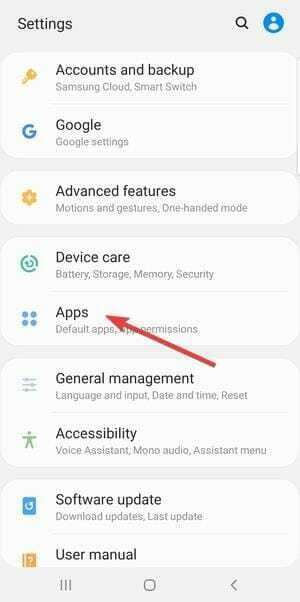
- Знайдіть Tik Tok і натисніть на нього.
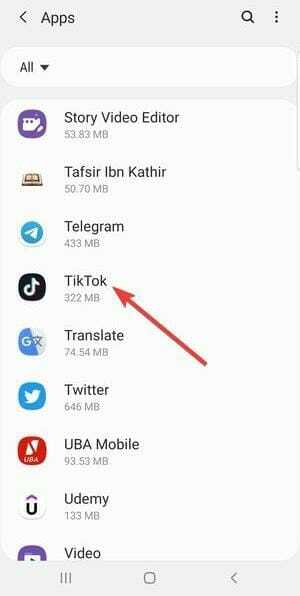
- Торкніться значка Примусова зупинка варіант.
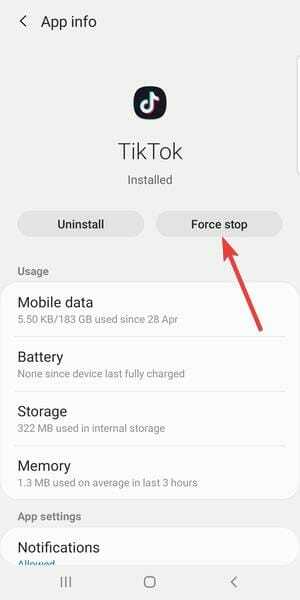
- Звідси перезапустіть TikTok і спробуйте змінити своє зображення профілю.
На iPhone
- Трохи проведіть пальцем вгору від нижньої частини екрана телефону, щоб запустити Перемикач додатків. Якщо це iPhone з кнопкою додому, двічі торкніться кнопки.
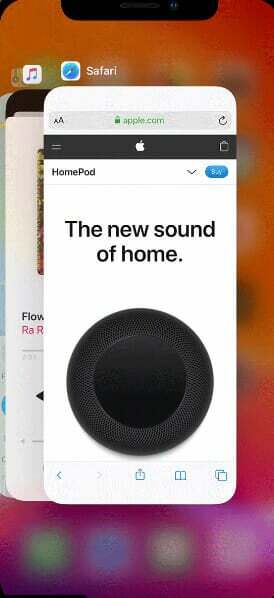
- Знайдіть TikTokapp і Проведіть пальцемвгору на це, щоб зупинити це.
- Тепер перезапустіть TikTok і спробуйте змінити своє зображення профілю.
3. Спробуйте іншу картинку
TikTok нещодавно запровадив суворішу систему перегляду фотографій профілю. Це пов’язано з тим, що численні боти починають використовувати непристойні фотографії як фотографії профілю.
Це призвело до проблем із деякими звичайними зображеннями, які користувачі могли використовувати в минулому. І це може бути причиною, чому ваше зображення профілю TikTok не залишиться.
Якщо TikTok не завантажує зображення профілю, спробуйте інше зображення з іншими характеристиками. Якщо це не вдасться, ви можете перейти до наступного виправлення.
- 7 ефективних виправлень помилки підключення до мережі TikTok
- Як видалити TikTok в Windows 11
- Ось як вирішити проблему «Не вдається ввійти в Instagram».
- Як ми виправили, що WhatsApp Web не працює назавжди [Посібник 2022]
4. Тимчасово вимкніть VPN
- Натисніть кнопку Windows + я клавіші, щоб відкрити програму Налаштування.
- Виберіть Мережа та Інтернет.
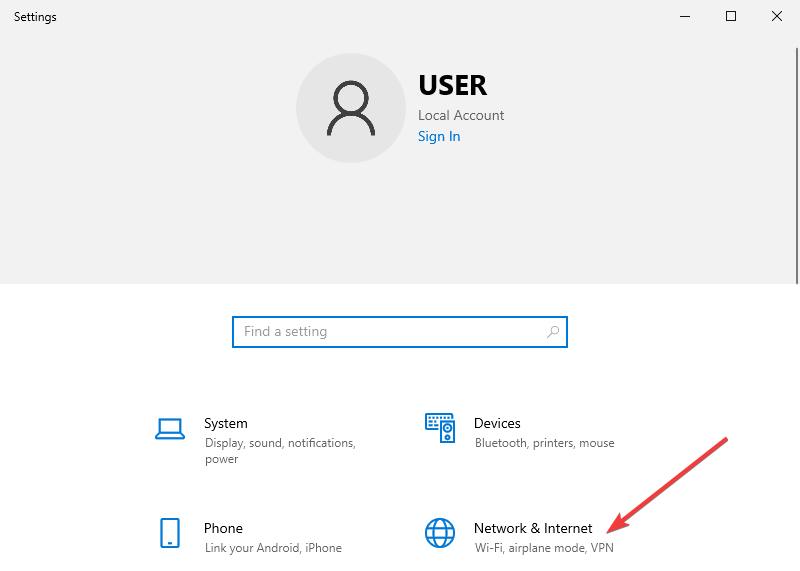
- Виберіть VPN на лівій панелі.
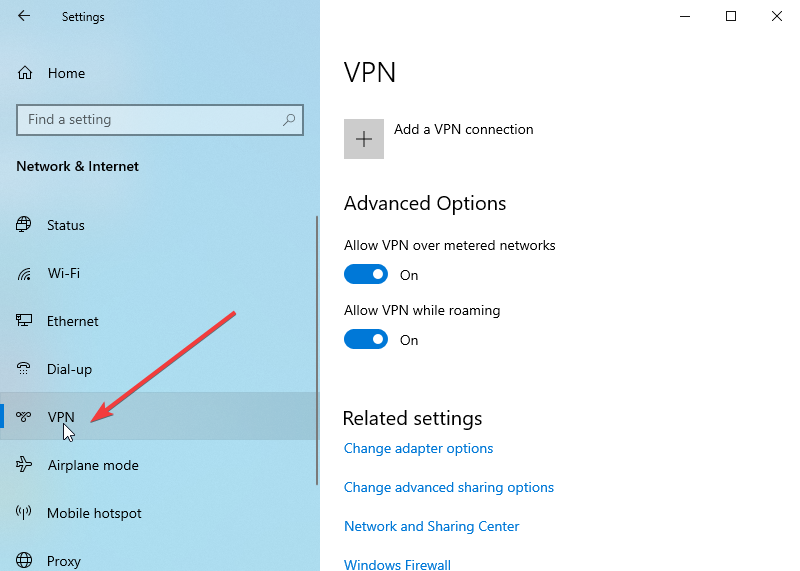
- Виберіть службу VPN, яку потрібно вимкнути, і натисніть кнопку Від’єднати кнопку.
Якщо ви використовуєте VPN і зображення профілю TikTok не зберігається на ПК з Windows, спробуйте тимчасово вимкнути його. Можливо, ваш VPN заважає вам використовувати деякі функції TikTok.
Порада експерта: Деякі проблеми з ПК важко вирішувати, особливо якщо мова йде про пошкоджені репозиторії або відсутні файли Windows. Якщо у вас виникли проблеми з усуненням помилки, можливо, ваша система частково зламана. Ми рекомендуємо встановити Restoro, інструмент, який скануватиме вашу машину та визначатиме причину несправності.
Натисніть тут завантажити та почати ремонт.
Це може бути пов’язано з поточним розташуванням, куди воно перенаправлено, або іншими функціями конфіденційності. Після вимкнення VPN ви можете спробувати отримати доступ до TikTok. Якщо все працює добре, ви можете знову активувати VPN.
5. Видалення даних про переглянуті
- Натисніть кнопку меню (три горизонтальні лінії) у верхньому правому куті. І вибрати Перейдіть до повних налаштувань браузера.

- Виберіть Розширений параметр на лівій панелі.
- Виберіть Видалення даних про переглянуті.
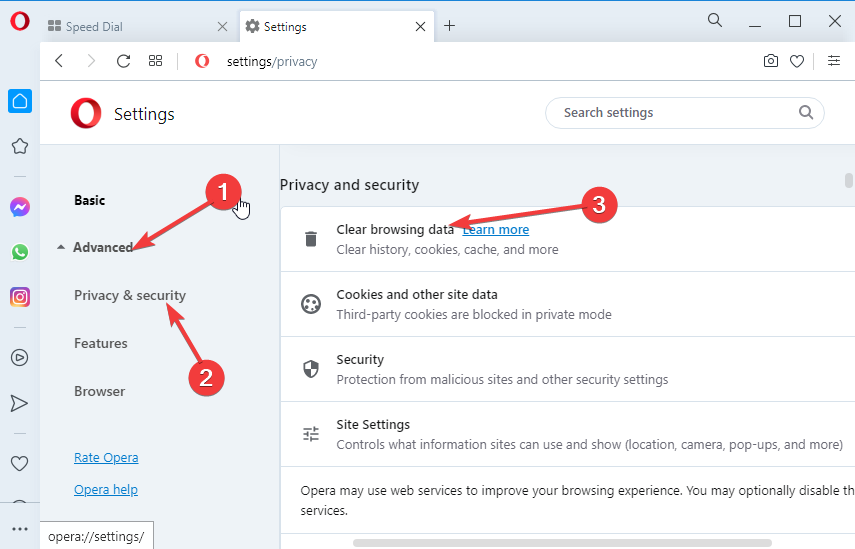
- Установіть прапорці для Історія перегляду, файли cookie та інші дані сайту, а також кешовані зображення та файли.
- Натисніть кнопку Очистити дані кнопку.
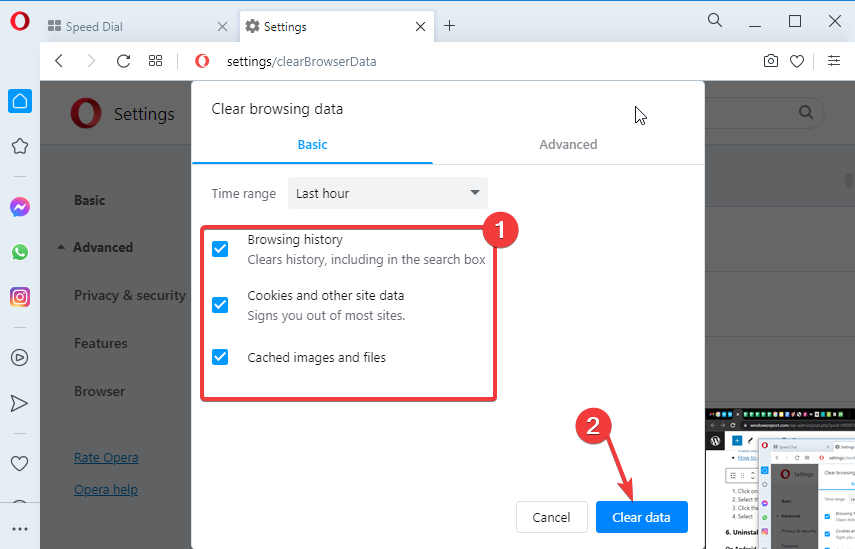
Іноді причина, чому TikTok не завантажує нове зображення профілю на ваш ПК, полягає в пошкодженні даних браузера.
Хоча ці дані покращують вашу навігацію та загальний досвід використання TikTok у вашому браузері, вони можуть призвести до різних проблем, якщо він несправний.
Зауважте, що вам потрібно перезапустити браузер після очищення даних, щоб внести зміни.
Ви можете використовувати ефективний метод для очищення даних перегляду та файлів cookie за допомогою відомого програмного забезпечення для очищення, наприклад CCleaner.
Використовуючи цей інструмент, ви можете просканувати свій комп’ютер і виявити додаткові або пошкоджені дані Інтернету, які можуть спричинити цю проблему, і стерти всі дані перегляду одним клацанням миші.
Після цього ви зможете без проблем змінити своє зображення профілю TikTok у своєму браузері.
6. Видаліть та перевстановіть TikTok
На iPhone
- Перейдіть на головний екран, натисніть і утримуйте програму TikTok.
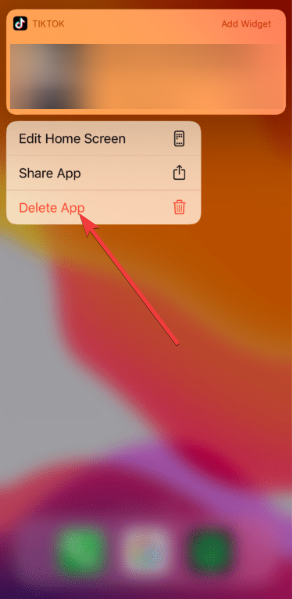
- Виберіть Видалити додаток варіант.
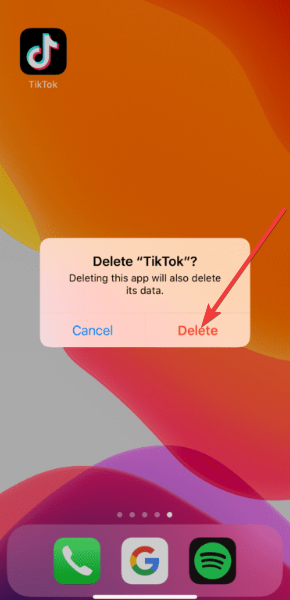
- Вкладка на Видалити опцію, коли буде запропоновано підтвердити дію.
- ВІДЧИНЕНО App Store і шукати Tik Tok.
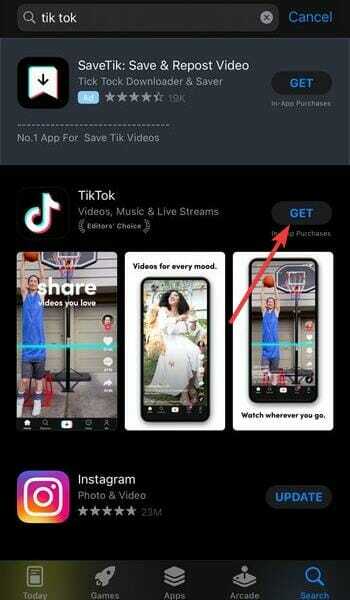
- Виберіть програму та торкніться Отримати кнопку.
- Нарешті, підтвердьте свій ідентифікатор, щоб почати завантажувати програму.
На Android
- Перейдіть до меню програми та утримуйте логотип програми TikTok.
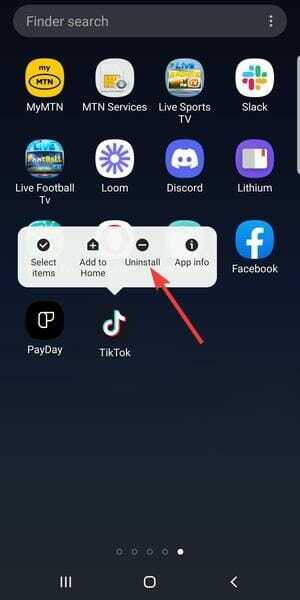
- Виберіть Видалити варіант.
- ВІДЧИНЕНО Google Play Store і шукати Tik Tok.
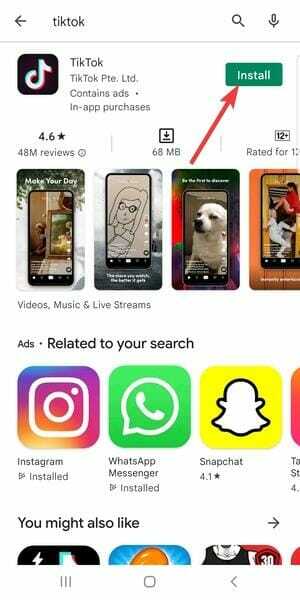
- Торкніться програми, а потім Встановити кнопку.
- Дочекайтеся завершення процесу і знову запустіть програму.
Неможливість змінити зображення профілю в TikTok може бути неприємним досвідом. На щастя, ми обговорили п’ять ефективних способів вирішення цієї проблеми.
Сподіваємося, ви зможете повернутися до показу оновлених зображень своїм користувачам в одному з найактивніших додатків.
Якщо ви хочете використовувати TikTok у вашому браузері замість того, щоб вирішувати проблеми, пов’язані з програмою, ви перегляньте наш розширений посібник з цієї теми.
Не соромтеся обговорити виправлення, яке вирішило проблему для вас, у розділі коментарів нижче.
 Ви все ще маєте проблеми?Виправте їх за допомогою цього інструменту:
Ви все ще маєте проблеми?Виправте їх за допомогою цього інструменту:
- Завантажте цей інструмент для ремонту ПК Великий рейтинг на TrustPilot.com (завантаження починається на цій сторінці).
- Натисніть Почніть сканування щоб знайти проблеми Windows, які можуть спричинити проблеми з ПК.
- Натисніть Відремонтувати все для вирішення проблем із запатентованими технологіями (Ексклюзивна знижка для наших читачів).
Restoro завантажено користувачем 0 читачів цього місяця.